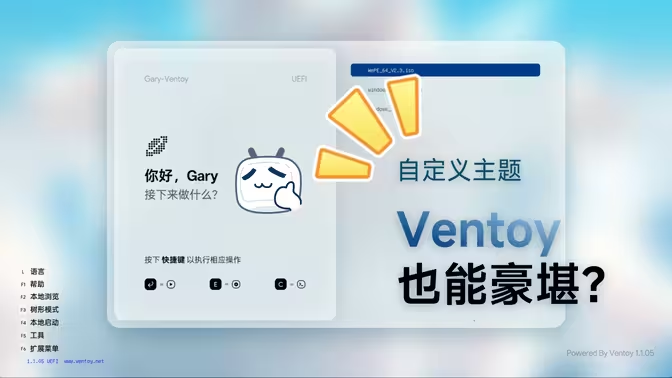MyAI模板 - 创建自己的AI,网页部署,更好分享
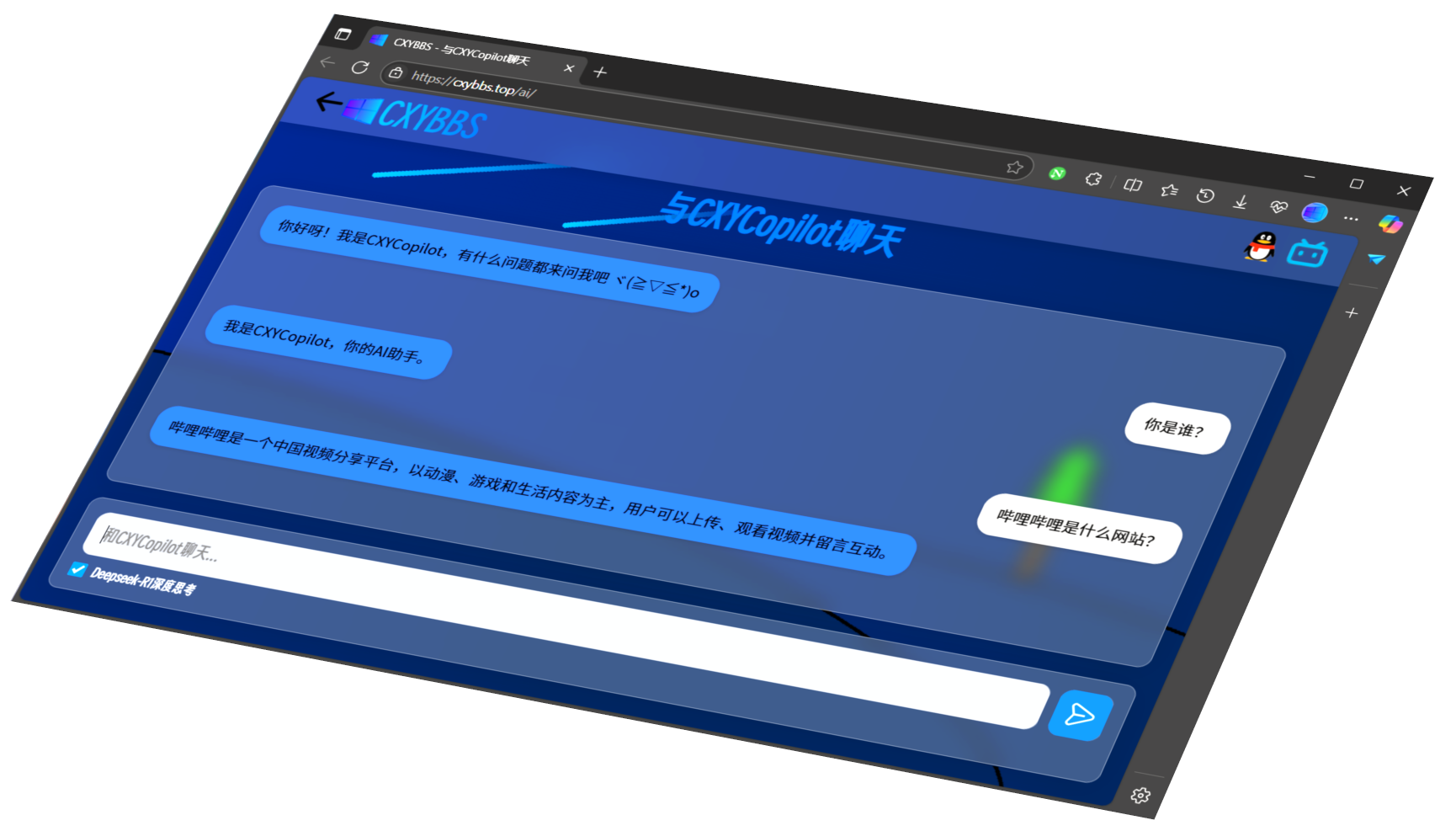
MyAI模板 - 创建自己的AI,网页部署,更好分享
Fry酥条MyAI模板 - 创建自己的AI,网页部署,更好分享
本文档将会一步步引导您创建出自己的MyAI,让大家更好、更容易体验到您的AI!
* 准备工作
您需要准备好一个域名,并将域名托管到Cloudflare上。如果您没有米买域名,可以通过以下两期教程快速获得一个免费域名。您还需要准备好MyAI网页的背景图片,分为电脑端和手机端两张。您还可以准备好一个霍格沃茨环境(可选),用于加速访问Cloudflare。
①第一步 克隆仓库
Tips:MyAI依赖于Cloudflare Pages运行,为了编辑方便,建议使用克隆仓库到本地的方法。
首先,您需要将本仓库克隆到本地。您可以点击仓库的绿色code按钮,再点击Download ZIP按钮将整个仓库以ZIP形式下载到本地。或者,您还可以使用Git克隆、前往本仓库的Releases下载,等等。在将仓库克隆完成之后,您应该会在您的计算机上的MyAI文件夹内看到index.html和script.js两个文件。当您完成这一步之后,就可以进行下一步了。
②第二步 调整背景
注:在本步骤的重命名图片操作中,扩展名无需更改。
将两张准备工作中准备好的电脑端、手机端背景图片分别重命名为pc.png和mob.png,复制到MyAI文件夹的根目录下。
③第三步 硅基流动
打开硅基流动官网,点击右上角登录,并注册或登录现有账户。
登录或注册完成之后,应该会自动跳转到模型广场页面。如果没有,请点我打开模型广场。
打开模型广场,点击左侧的API密钥,再点击页面上方的🔑新建API密钥,为新的密钥取一个名字,点击确定,API密钥就创建成功了。
④第四步 修改JS
转到第16行,将双引号内的内容换成您希望的AI提示词。
Tips:如果您不会写提示词,您可以参考以下提示词,或者复制以下提示词替换。
1 | 你的名字叫做“(替换为您的AI名字)”,是一个AI助理。你和用户交流需要和聊天一样,回答要简洁明了,态度要积极乐观。你的回答绝对不能使用任何Markdown格式,回答的字数尽量控制在50字以内,在非用户要求情况的下输出只能使用中文。注意,你不是多模态模型,不能生成图片、视频等,当用户和您提出这类要求时,你需要拒绝用户。现在,你需要严格按照以上要求来处理用户的问题: |
⑤第五步 修改页面
打开MyAI文件夹,使用您喜欢的文本编辑器打开文件夹下的myai.json,转到第2行,修改其中的MyAI模板字段为您想要的页面大标题。再转到第5行,将其中的欢迎使用MyAI模板!(≧∇≦)ノ字段更换为您想要的AI欢迎语(打开网页时AI方自动发送的文本)。再转到第6行,修改其中的MyAI字段为您想要的页面标题。
⑥第六步 创建代理
为了您的API密钥的安全,我们需要通过Cloudflare Worker创建一个AI代理转发流量到硅基流动。
打开Cloudflare,登录或注册现有账户。然后在左侧边栏中找到计算 (Workers),点击进入,然后点击蓝色的创建按钮,点击最下面的从 Hello,World! 开始旁边的开始使用按钮,在Worker 名称输入框内为Worker取一个合适的名字(例如ai-proxy-service),点击部署,Worker就创建完成了。完成之后,点击右上角的编辑代码按钮,会打开Worker代码的编辑器,在左侧的编辑器中,粘贴以下代码,并点击右上角部署按钮。创建AI代理Worker的工作,就完成了。
1 | export default { |
⑦第七步 正式部署
打开Cloudflare,登录或注册现有账户。然后在左侧边栏中找到计算 (Workers),点击进入,然后点击蓝色的创建按钮,在开始使用下方,选择Pages,点击使用直接上传旁边的开始使用。在项目名称的输入框中,填写一个适合的名称(例如my-ai),点击创建项目,选择📂上传文件夹,再将整个MyAI文件夹上传上去,就部署完成啦!
部署完成之后,您还需要前往Pages的自定义域部分,添加一个自定义域(您托管在Cloudflare上的域名),注意,这一步是必须的!
在部署完成之后,我们还需要进行一下最后的配置。依旧打开Cloudflare,然后在左侧边栏中找到计算 (Workers),点击进入,打开第六步创建的Worker,进入设置,点击下方变量与机密旁边的+ 添加按钮,会弹出添加页面,在类型处选择密钥,变量名称填写SILICONFLOW_API_KEY,值处需要前往硅基流动API密钥页面,复制第三步创建的API密钥填入,最后点击部署,API密钥的配置就完成了。
API密钥配置完成之后,我们还需要配置Worker路由。依旧打开Worker的设置,点击域和路由旁边的+ 添加按钮,选择路由,在区域部分选择您托管在Cloudflare上的域名,路由按以下模板填写,再点击添加路由,就可以啦!
1 | (将example.com换成您的域名) |
√ 完成!
✨当您看到这一步之后,您的MyAI就已经部署完成啦!
🤔如果您有一些疑问,可以查看以下的常见的问题解答:
Q: 在我的MyAI中与AI对话是完全免费的吗?
A: 是的。MyAI模板默认配置的AI模型都是免费的。如果您觉得默认配置的AI能力不好,可以参考以下第3个拓展操作更换AI模型。
Q: 别人可以随意使用我的MyAI进行对话吗?
A: 是的。只要别人知道您部署后的MyAI的网页URL,无需进行登录等操作即可直接和AI对话。
如果您还有其它问题,可以向本仓库创建一个issue,也可以向我发邮件询问。
* 可选 拓展操作
1.自定义错误信息
打开MyAI文件夹,使用您喜欢的文本编辑器打开文件夹下的script.js,分别修改第129、132、134行的引号中的内容。(注:要记得检查前面单引号有没有遗漏哦!)
2.自定义输入框提示文本
打开MyAI文件夹,使用您喜欢的文本编辑器打开文件夹下的index.html,转到第248行,将输入您的消息...字段更改为您想要的提示文本。(注:要记得检查英文双引号有没有漏掉哦!)
3.自定义AI模型
1.替换默认模型
打开硅基流动模型广场。在这里,找到您想要替换的默认模型。找到以后,点击您想要替换的AI模型,再点击模型名称右侧的复制按钮将模型名称复制下来。接着,打开MyAI文件夹下的script.js,转到第11行,将引号中的字段替换为刚才复制的AI模型。(注:要记得检查英文单引号有没有漏掉哦!)
2.替换备用模型
打开硅基流动模型广场。在这里,找到您想要替换的备用模型。找到以后,点击您想要替换的AI模型,再点击模型名称右侧的复制按钮将模型名称复制下来。接着,打开MyAI文件夹下的script.js,转到第12行,将引号中的字段替换为刚才复制的AI模型。(注:要记得检查英文单引号有没有漏掉哦!)
在修改完script.js后,再打开MyAI文件夹下的index.html,转到第258行,替换其中Deepseek-R1深度思考字段为您替换的备用模型名称(可自定义)。
⚠注意!部分模型可能需要💴,您可以打开筛选器,筛选免费的AI模型。当然,如果您有一些💴的话,您也可以在左边侧边栏打开余额充值进行充值。
3.自定义页面字体
首先获取到您想要更改的字体的字体文件(以woff2类型字体为首选,woff和ttf、otf其次),将字体文件复制到MyAI文件夹根目录下,并复制字体文件的名称(包括拓展名)。然后打开index.html,将第23行的font_file字段换成刚才复制到字体文件名。接着,您需要根据您的字体文件类型修改23行的woff2字段为:
| 字体类型 | 操作 |
|---|---|
| woff2 | 无需更改 |
| woff | 修改为woff |
| ttf | 修改为truetype |
| otf | 修改为opentype |
5.自定义网站图标
准备好您想要更改的图标图片。打开RealFaviconGenerator(此站点为英文站点,如果看不懂可以打开翻译工具),点击右侧的选择您的网站图标图像,上传刚才准备的图标图片,并根据需要调整相关配置。注意,在最下面的一个输入框需要填写/favicon/。完成配置之后点击下一步,会跳转到新页面,先将页面下方的多行代码复制下来,然后点击下载按钮,会下载一个zip压缩包。然后在MyAI文件夹下创建一个favicon文件夹,将下载下来的压缩包解压到MyAI文件夹下的favicon文件夹下。接着打开MyAI文件夹下的index.html,转到第10行,将刚才复制的代码复制到第10行(记得给代码添加缩进!)。这样,图标就修改好了。